OneDriveの入稿専用フォルダ へ入稿データをアップロードする
DesignPartner-mでは、各PTA・個人様ごとに入稿専用フォルダを用意しています。

OneDriveを使う準備
●入稿(アップロード)するには、Microsoftアカウントが必要です。Microsoftが提供するOneDriveは基本無料で利用できます。
●Microsoftアカウントを持っていない場合は新規作成します。
下のURLへアクセスして、Microsoftアカウントを取得してください。
アカウントは、アップロードするユーザーごとに必要になります。
https://www.microsoft.com/ja-jp/microsoft-365/onedrive/online-cloud-storage
●プランは『OneDrive基本5GBストレージのみ 無料』を選んでおけば大丈夫です。
OneDriveのアカウントの調べ方
●Windowsパソコンをお使いの場合、すでにMicrosoftアカウントをお持ちかも知れません。
●OneDriveが、すでにパソコン内で設定されている方は、次の手順でOneDriveのアカウント(Microsoftアカウント)を調べてみてください。
①エクスプローラのOneDriveフォルダを右クリックして[設定]を選びます。
②[アカウント]タブをクリックします。
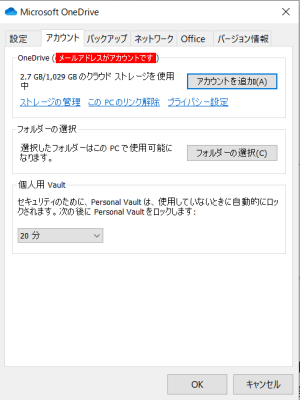 OneDrive(XXXXXXXXXX@XXXX.XX.XX)
OneDrive(XXXXXXXXXX@XXXX.XX.XX)
ここに表示されているメールアドレスが、OneDriveのアカウント(Microsoftアカウント)です。
送るデータの準備
●掲載する文章をテキストデータで用意します。
(Windowsのメモ帳やWordに入力したものでOKです)
●掲載する写真を用意します。
(どの写真が何かわかるように、名前を変える・番号を打つ・フォルダに分ける等の工夫をお願いします)
●ページ名のフォルダを作り、写真とテキストをページごとにフォルダに入れます。
OneDrive(入稿専用フォルダ)に入稿データを追加する手順
①お知らせしたリンクを使いOneDrive(入稿専用フォルダ)へアクセスします。
『マイページ』からもOneDrive(入稿専用フォルダ)へアクセスできます。
②Microsoftアカウントでサインインします。
③[アップロード][フォルダー]を選択し、入稿するデータをフォルダごとOneDriveにアップロードします。圧縮はしなくて大丈夫です。
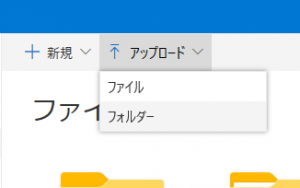
④アップロードされたデータは、随時デザインパートナーエムがダウンロードして受け取ります。受け取ったデータはOneDriveから削除いたしますので、ご注意願います。
●データの差し替えが必要な場合は、LINEやメールで連絡の上、OneDriveへ追加してください。
●元データは、必ず別の場所で保管しておいてください。OneDriveにはコピーデータを置いてください。
●ダウンロード漏れを防ぐため、デザインパートナーエムが受け取ったデータはOneDriveから削除いたします。
●関係者へOneDrive(入稿専用フォルダ)へのリンクとパスワードをお知らせいただいても構いませんが、実際に作業する方だけに留めてください。データをアップロードする方は、Microsoftアカウントが必要です。
【その他の方法】データ転送サービスを利用してデータを送る
データ転送サービスを利用してデータを送っていただいても構いません。
アップロードの通知はdesignpartner.m@gmail.comへお願いします。
【その他の方法】メールに添付してデータを送る
designpartner.m@gmail.com
テキストデータのみ、追加写真データ数枚、データ量がごく少ない場合はメールに添付したデータもお受けします。
25MB以上の場合は、メールがエラーになりお受けできませんので、別の方法をお試しください。
【その他の方法】LINEを利用してデータを送る
テキストデータは、LINEのトークに貼り付ける・ノートに貼り付ける等の方法でもお受けします。
スマホで撮影した写真のデータは、LINEでお受けできます。枚数が多い場合は、アルバムにまとめてください。
(写真の掲載のページ等がわかるように、アルバム名をページ名にするなど工夫をお願いします)

